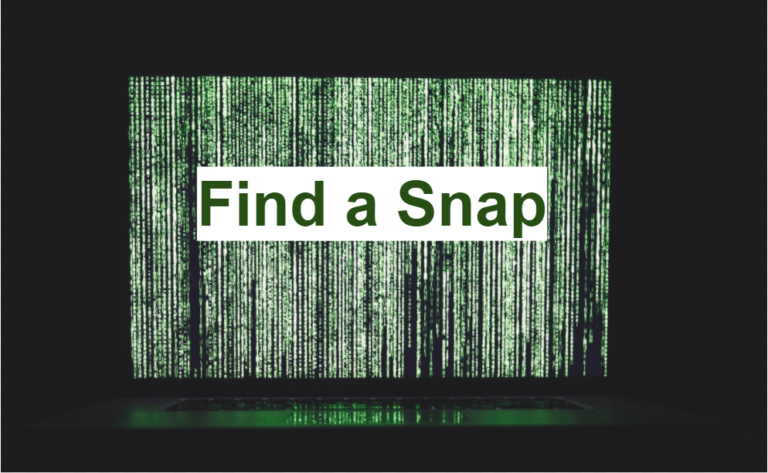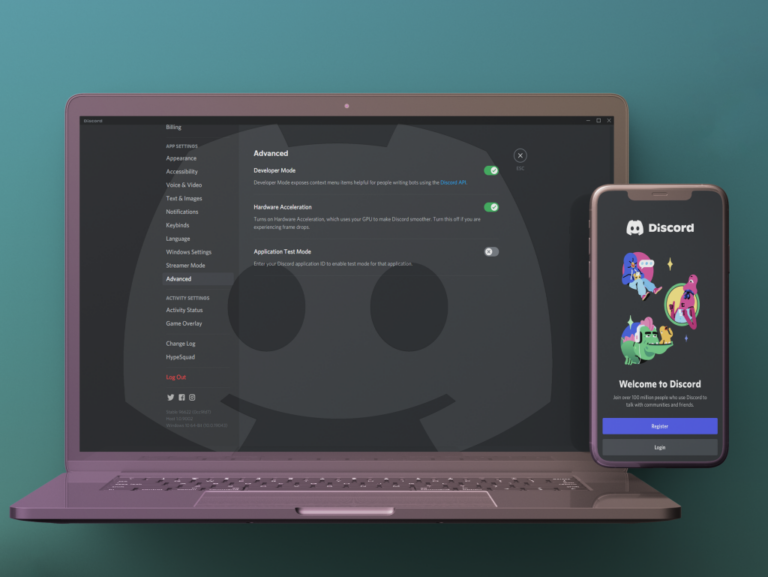Как да блокирате домейн в Gmail
Броят на нежеланите съобщения, получавани в нашите кутии за входящи ежедневно, изглежда непрекъснато нараства. Има целия този шум от пощенски списъци или хора, с които не бихме предпочели да взаимодействаме.

За щастие, Gmail ви помага да организирате имейла си със страхотната си функция за филтриране. Ако искате да знаете как да го използвате, за да блокирате имейли от определен домейн, ще ви покажем как в тази статия.
Программы для Windows, мобильные приложения, игры - ВСЁ БЕСПЛАТНО, в нашем закрытом телеграмм канале - Подписывайтесь:)
Има леки функционални разлики в Gmail за мобилни устройства и настолни компютри. Блокирането на домейн може да се извърши само чрез настолната версия, тъй като мобилната версия се грижи само за блокиране на отделни податели. Днес ще обясним двата метода и куп други полезни съвети за Gmail.
Как да блокирате домейна на изпращача в Gmail на iPhone
От приложението Gmail можете да блокирате само отделен подател. Блокирането на домейн обаче може да се извърши чрез функцията „Създаване на филтри“, налична на работния плот.
За да блокирате отделен подател през вашия iPhone:
- Влезте в приложението Gmail.

- Намерете и отворете имейла от подателя, който искате да блокирате.

- Горе вдясно на имейла докоснете иконата на хоризонталното меню с три точки.

- Изберете „Блокиране на „{sender}“ от изскачащото меню.

Занапред всички входящи съобщения от този подател ще бъдат преместени във вашата папка за спам.
За да филтрирате всички входящи имейли от определен домейн:
- Влезте във вашия Gmail сметка. За да създадете филтър:
- Използвайки Gmail за настолен компютър на вашия iPhone, щракнете върху опцията „Създаване на филтър“ в горната част на екрана.

- Като използвате Gmail за настолен компютър на вашия компютър, изберете съобщението от домейна, който искате да блокирате. Изберете иконата на хоризонталното меню с три точки в горната част на екрана, след което изберете „Филтриране на съобщения като тези“.

- Използвайки Gmail за настолен компютър на вашия iPhone, щракнете върху опцията „Създаване на филтър“ в горната част на екрана.
- В полето за филтриране текстовото поле „От“ ще съдържа адреса на подателя. За да филтрирате домейна, можете просто да проверите имейл адреса. Ако например съобщението е от name@example.com, изтриването на името ще остави частта @example.com.

- След това щракнете върху „Създаване на филтър“.

- Изберете какво действие искате Gmail да предприема със съобщения от този домейн, напр. „Изтриване“.

- Изберете „Създаване на филтър“, за да потвърдите.

Отсега нататък всички съобщения от този домейн ще се третират като конфигурирани.
Как да блокирате домейна на изпращача в Gmail на компютър
За да блокирате всички входящи имейли от определен домейн на вашия компютър:
- Влезте във вашия Gmail сметка.

- Намерете и изберете имейла за подателя, чийто домейн искате да блокирате.

- Кликнете върху иконата на хоризонталното меню с три точки в горната част на екрана.

- Изберете „Филтриране на съобщения като тези“.

- В полето за филтриране текстовото поле „От“ ще съдържа адреса на подателя. За да филтрирате домейна им, ако например съобщението е от name@example.com, изтрийте името, за да получите частта @example.com.

- Кликнете върху „Създаване на филтър“.

- Изберете какво действие искате Gmail да предприема със съобщения от този домейн, напр. „Изтриване“.

- Изберете „Създаване на филтър“, за да потвърдите.

Занапред всички съобщения от този домейн ще бъдат изтрити.
Как да блокирате домейна на изпращача в Gmail на устройство с Android
С помощта на приложението Gmail можете да блокирате само отделни податели. Блокирането на домейн обаче може да се извърши чрез функцията „Създаване на филтри“, налична в Gmail за настолен компютър.
За да блокирате отделен подател през устройството си с Android:
- Влезте в приложението Gmail.

- Намерете и отворете имейла от подателя, който искате да блокирате.

- Горе вдясно на имейла докоснете иконата на хоризонталното меню с три точки.

- Изберете „Блокиране на „{sender}“ от изскачащото меню.

Отсега нататък всички входящи съобщения от този подател ще бъдат преместени във вашата папка за спам.
За да филтрирате цялата входяща поща, получена от определен домейн:
- Влезте във вашия Gmail акаунт, след което направете следното, за да създадете филтър:
- От Gmail за настолен компютър на вашето устройство с Android щракнете върху опцията „Създаване на филтър“ в горната част на екрана.

- От Gmail за настолен компютър на вашия компютър изберете съобщението от домейна, който искате да блокирате, изберете иконата на хоризонталното меню с три точки в горната част на екрана, след което изберете „Филтриране на съобщения като тези“.

- От Gmail за настолен компютър на вашето устройство с Android щракнете върху опцията „Създаване на филтър“ в горната част на екрана.
- В полето за филтриране текстовото поле „От“ ще включва техния адрес. Ако съобщението е от name@example.com например, ще изтриете името, оставяйки частта @example.com.

- След това щракнете върху „Създаване на филтър“.

- Изберете какво действие искате Gmail да предприема със съобщения от този домейн, напр. „Изтриване“.

- Кликнете върху „Създаване на филтър“, за да потвърдите.

Отсега нататък към всички съобщения от този домейн ще се действа според указанията.
Допълнителни ЧЗВ
Можете ли да блокирате имейли с определени думи в тях?
Можете да блокирате всички получени имейли, съдържащи конкретни думи, като използвате функцията за филтриране в Gmail за настолен компютър. Да го направя:
1. Влезте във вашия Gmail сметка.
2. Намерете и изберете имейл, съдържащ думата(ите), които искате да филтрирате.
3. Изберете съобщението и след това щракнете върху вертикалната икона с три точки в горната част.
4. Изберете „Филтриране на съобщения като тези“.
5. В полето за филтриране полето „От” ще покаже адреса на подателя.
6. В полето „Има думите“ добавете думите, които ще съдържа входящото съобщение.
7. Кликнете върху „Създаване на филтър“.
8. След това поставете отметка в квадратчето до действието, което искате Gmail да предприеме при получаване на съобщения от този подател, които включват тези думи, напр. „Изтриване“.
9. Кликнете отново върху „Създаване на филтър“. В долния ляв ъгъл на екрана за кратко ще се появи малко съобщение за потвърждение – вашият филтър е създаден.
Връщане към подателя
Ежедневно сме бомбардирани с нежелани съобщения от пощенски списъци, от които сме забравили да се отпишем, и податели, които по някакъв начин са се докопали до нашия имейл адрес. В резултат на това важни съобщения могат лесно да се изгубят.
Функцията за филтриране на Gmail може да ви помогне да намалите входящата поща, като предотврати навлизането на съобщения от нежелани лица или компании във вашата входяща кутия.
Използвате ли филтри на Gmail, за да управлявате имейла си? Блокирали ли сте податели или домейни и ако е така, намали ли значително входящите ви имейли? Кажете ни как поддържате съобщенията си в Gmail в секцията за коментари по-долу.
Программы для Windows, мобильные приложения, игры - ВСЁ БЕСПЛАТНО, в нашем закрытом телеграмм канале - Подписывайтесь:)